Hur man återställer standardgruppering i hemmappen i Windows 10
Om du av misstag eller avsiktligt ändrade grupperingsordningen i hemmappen i Windows 10, kanske du vill återställa standardinställningen tillbaka. Tyvärr kan detta vara mycket förvirrande för personer som inte är bekanta med funktionerna i File Explorer. Det tar lite tid även för mig att hitta de rätta grupperingskriterierna, så jag skulle vilja dela med mig av detta enkla tips.
Låt oss till exempel ändra hemmappsgrupperingen till 'Typ'. Det kommer att se ut som följer: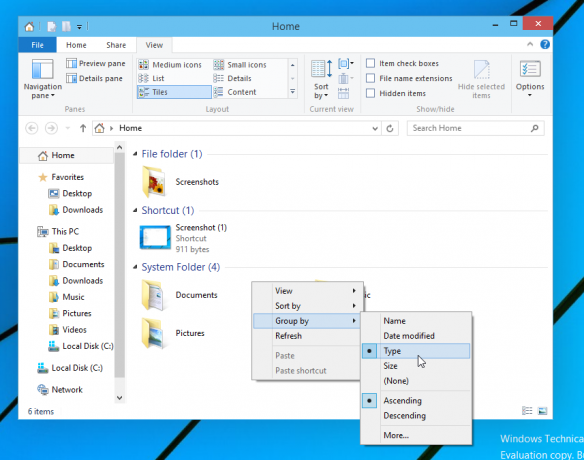
I det här fallet får du en annan vy av hemmappen. Istället för vanliga mappar och senaste filer kommer den att visa filer, länkar, mappar och så vidare. Men i snabbmenyn "Gruppera efter" saknas standardgruppkriterierna, så du kan inte snabbt växla tillbaka hemmappen till standardgrupperingen. Så här kan du göra det:
- Högerklicka på ett tomt område i hemmappen.
- I snabbmenyn väljer du Gruppera efter - > Mer ...
- I dialogrutan Välj detaljer bläddrar du till Grupp objekt och markera det:
- Klicka på OK. Dialogrutan Välj detaljer stängs.
- Återigen, högerklicka på det tomma utrymmet i hemmappen. Välj Gruppera efter -> Gruppera från snabbmenyn:
Det är allt.
Standardgrupperingen kommer att återställas i hemmappen i Windows 10 som den tidigare var.



